Como instalar o Drupal com o Apache no Debian e Ubuntu
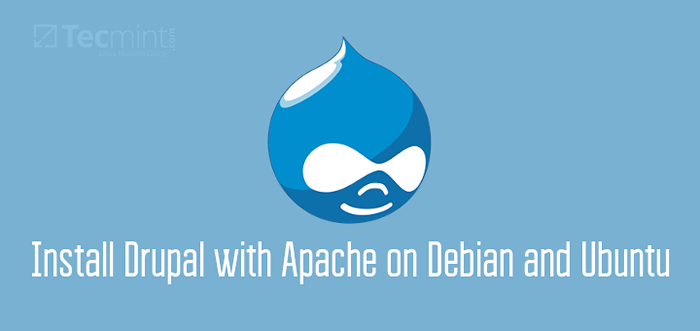
- 3442
- 272
- Mrs. Christopher Okuneva
Desenvolver seu site a partir do zero pode ser uma tarefa assustadora. É demorado e caro se você planeja contratar um desenvolvedor. Uma maneira fácil de tirar seu blog ou site do chão é usar um Cms (sistema de gerenciamento de conteúdo) como Drupal.
Drupal é um sistema de gerenciamento de conteúdo de código aberto (CMS), escrito em PHP e lançado em GPL. Foi lançado pela primeira vez em janeiro de 2001 para alimentar blogs pessoais, sites corporativos e qualquer tipo de sites que as pessoas possam precisar. Hoje, o Drupal é um dos CMs mais famosos do mundo, executando milhões de sites em todo o mundo.
A versão mais recente de Drupal no momento em que escrevo este guia é Drupal 9.
Recursos Drupal
- Free e de código aberto.
- Recursos básicos, como a capacidade de publicar postagens, páginas e um sistema de comentários, feed RSS, registro de usuário. Instale e modifique modelos e complementos.
- Mais de 30000 módulos disponíveis para baixar gratuitamente na loja Drupal.
- Disponível em mais de 110 idiomas com suporte para idiomas RTL como o árabe.
- Suporte em vários sites e edição de conteúdo multiusuário e suporte à criação.
- Suporte para a criação de blogs, fóruns e pesquisas usando módulos instalados por padrão.
- O sistema muito bem atualiza o sistema para notificá-lo sobre atualizações de segurança.
- Muitos outros recursos.
Neste guia, vamos instalar Drupal sobre Debian 10/9 e Ubuntu 20.04/18.04.
Pré -requisitos do Drupal
Desde Drupal é um CMS acionado por PHP que é acessado do front-end pelos usuários, você precisa ter um LÂMPADA pilha instalada em sua instância Debian/Ubuntu. LÂMPADA é uma pilha de software usada para testar e implantar sites e compreende 3 componentes principais:
- Apache WebServer.
- Servidor de banco de dados MariaDB.
- PHP (para Drupal 9, Php 7.3 e posteriores versões são recomendadas).
Com os requisitos atendidos, vamos começar!
Etapa 1: Instale o Apache, Mariadb e PHP
1. Para instalar Drupal, Você precisará de um servidor da Web em execução e um servidor de banco de dados, neste artigo trabalharemos Apache, Php, e Mariadb, Você pode instalá -los facilmente com a ajuda de uma ferramenta de gerenciador de pacotes chamada apt.
$ sudo apt install apache2 mariadb-servidor mariadb-cliente php libapache2-mod-php php-cli php-fpm php-json php-common php-mysql php-zip php-gd php-intl php-mbstring php-curl php-xml php-pear php-tidy php-soap php-bcmath php-xmlrpc
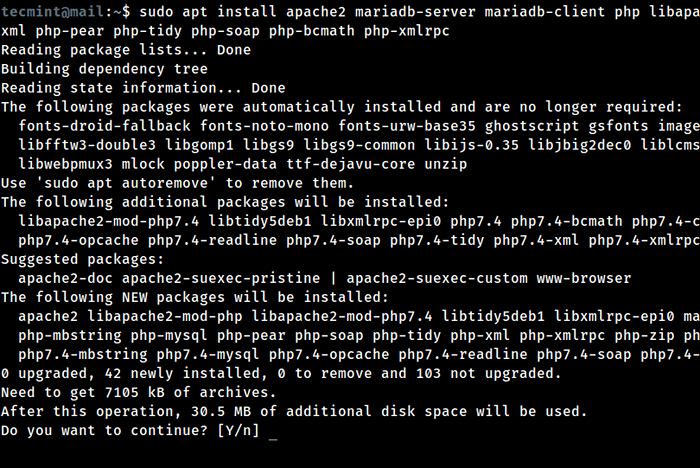 Instale a lâmpada no Ubuntu
Instale a lâmpada no Ubuntu 2. Nos servidores de produção, você deve ativar algumas medidas básicas de segurança para a instalação do banco de dados MariaDB, executando o seguinte script de segurança que é transmitido com o pacote mariadb.
$ sudo mysql_secure_installation
Depois de executar o script, ele o levará a uma série de perguntas onde você pode responder sim (y) Para ativar algumas opções de segurança básicas, como mostrado.
- Digite a senha atual para root (digite para nenhum): digite
- Defina uma senha root? [S/N]
y - Remova usuários anônimos? [S/N]
y - Proibir o login de raiz remotamente? [S/N]
y - Remova o banco de dados de teste e o acesso a ele? [S/N]
y - Recarregue as tabelas de privilégio agora? [S/N]
y
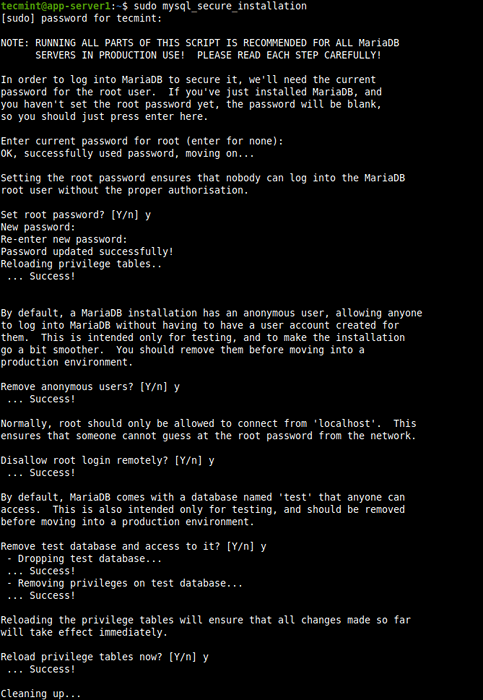 Secure MariaDB Server
Secure MariaDB Server É isso, você instalou com sucesso todos os pacotes necessários e também adicionou uma senha do MySQL. Agora é hora de avançar e criar um banco de dados para a instalação do Drupal.
Etapa 2: Crie um banco de dados Drupal
3. Precisamos criar um banco de dados para nossa instalação do Drupal, para fazer isso, execute o seguinte comando para conectar -se ao shell MySQL.
$ sudo mysql -u root -p
Observação: Ele solicitará que você insira a senha do MySQL Root, que você definiu enquanto protege o pacote MySQL, insira -o e você será solicitado ao terminal MySQL.
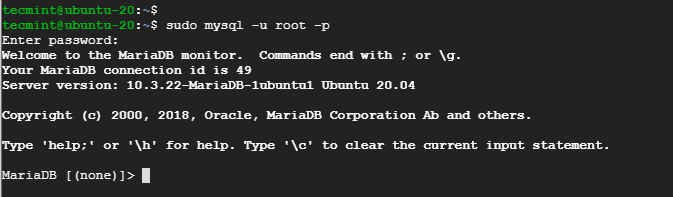 Conecte -se ao shell mysql
Conecte -se ao shell mysql 4. Em seguida, execute a seguinte série de comandos no terminal MySQL para criar novos 'Drupal'Usuário, banco de dados e privilégios de concessão.
## Criando novo usuário para o banco de dados Drupal ## Mariadb [(nenhum)]> Criar usuário Drupal@localhost identificado por "your_password_here"; ## Crie um novo banco de dados ## Mariadb [(nenhum)]> Crie banco de dados Drupal; ## conceda privilégios ao banco de dados ## Mariadb [(nenhum)]> Conceder tudo Drupal.* PARA Drupal@localhost; ## Privilégios de descarga ## Mariadb [(nenhum)]> Privilégios descarregados; ## Saída ## Mariadb [(nenhum)]> saída
Observação: Se quiser, você pode substituir o nome de usuário e o nome do banco de dados por qualquer outro nome.
Etapa 3: Baixe e instale o Drupal no Ubuntu
5. O Drupal está disponível para download do repositório oficial do Ubuntu/Debian como um pacote, no entanto, é uma versão antiga do Drupal, que tem muitas vulnerabilidades de segurança, e a versão atual do drupal é 9.0.6), é por isso que vamos baixar o Drupal do site oficial
Como alternativa, você pode usar o seguinte comando wget para pegar a versão mais recente diretamente.
$ sudo wget https: // www.Drupal.org/download-latest/alcatrão.gz -o drupal.alcatrão.gz
6. Em seguida, extraia o arquivo de tarball e mova a pasta Drupal não compactada para o /var/www/html caminho como mostrado.
$ sudo tar -xvf drupal.alcatrão.gz $ sudo mv drupal-9.0.6/var/www/html/drupal
7. Para que o Drupal esteja acessível, atribua as permissões mostradas:
$ sudo chown -r www -data: www -data/var/www/html/drupal/$ sudo chmod -r 755/var/www/html/drupal/
Etapa 4: Crie um host virtual Apache Drupal
8. A parte final da configuração exige que criemos um arquivo de host virtual Apache para o nosso Drupal local na rede Internet. Prossiga e crie o arquivo de host virtual como mostrado:
$ sudo vim/etc/apache2/sites-averable/drupal.conf
Cole o conteúdo abaixo.
ServerAdmin [Email protegido] Documentroot /var/www/html/drupal/ Nome do servidor exemplo.com Serveralias www.exemplo.com ErrorLog $ apache_log_dir/erro.Log CustomLog $ apache_log_dir/acesso.Opções combinadas de log SigasMymLinks allowoverRide requerem todo o rewriteEngine concedido no RewriteBase / RewritOnd %request_filename !-f RewritOnd %request_filename !-d rewriturele ^(.*) $ Índice.php?Q = $ 1 [L, QSA]
Depois disso, salve e saia do arquivo de configuração.
9. Com o host virtual no lugar, precisamos ativá -lo usando os comandos abaixo:
$ sudo a2ensite drupal.Conf $ sudo a2enmod reescrita
10. Em seguida, reinicie o servidor da web do Apache para que as alterações se apliquem.
$ sudo systemctl reiniciar apache2
Etapa 6: Setup Drupal de um navegador
11. Nesta etapa, encerramos a instalação do Drupal, configurando -a em um navegador da web. Portanto, inicie seu navegador e vá para o endereço IP do servidor, como mostrado:
http: // www.servidor-ip/ou http: // www.exemplo.coma
12. Na página que aparece, selecione seu idioma preferido e clique no 'Salve e continue' botão.
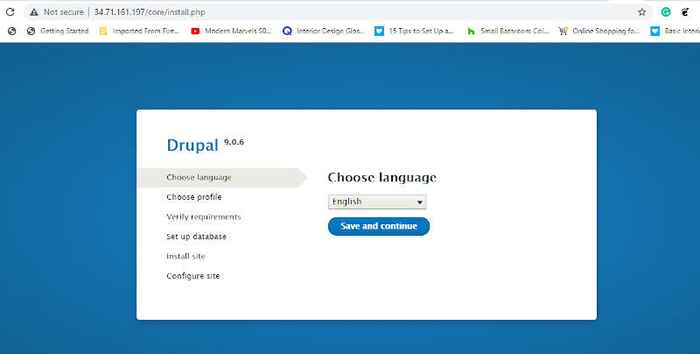 Escolha a linguagem Drupal
Escolha a linguagem Drupal 13. O próximo passo oferece 3 perfis de instalação que você pode aproveitar. Para manter as coisas fáceis e diretas, selecione a primeira opção, que é o perfil padrão e atinge o 'Salve e continue' botão.
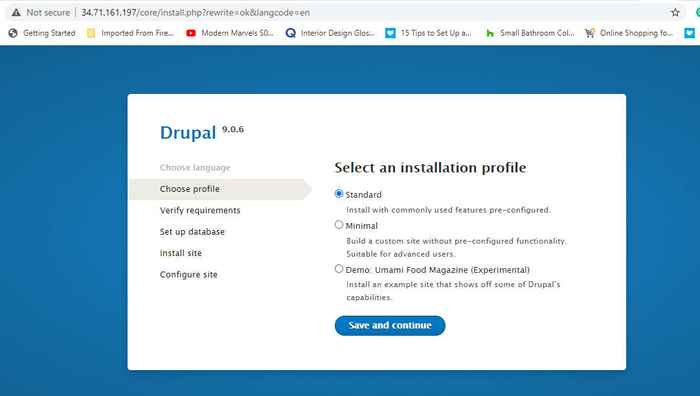 Escolha o perfil de instalação do Drupal
Escolha o perfil de instalação do Drupal 14. Na próxima etapa, preencha os detalhes do banco de dados.
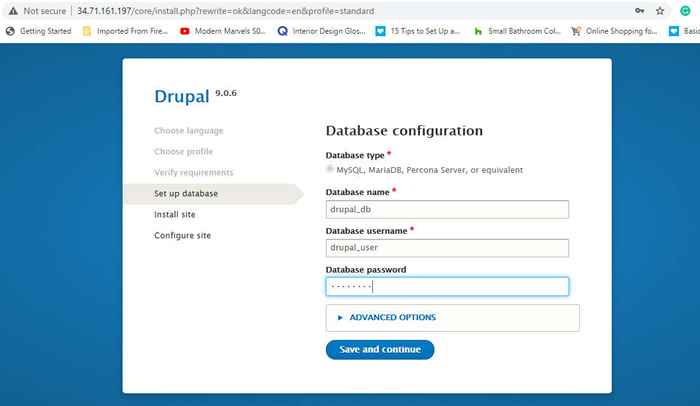 Definir configurações de banco de dados Drupal
Definir configurações de banco de dados Drupal 15. Logo depois, a instalação de todos os arquivos necessários começará. Isso leva cerca de 5 minutos e alguma paciência fará.
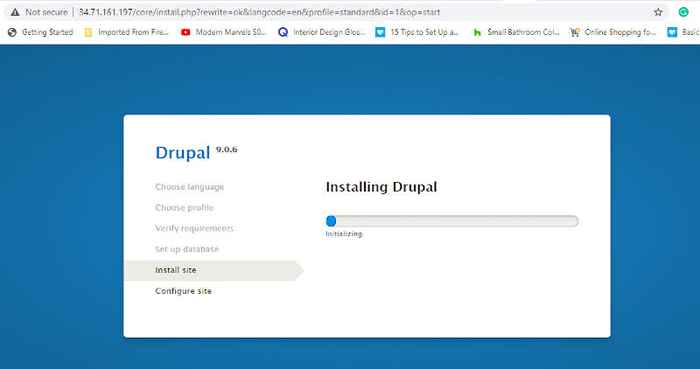 Progresso da instalação do Drupal
Progresso da instalação do Drupal 16. Preencha todos os campos necessários sobre o seu site, como nome do site, endereço de e -mail do site, localização e fuso horário.
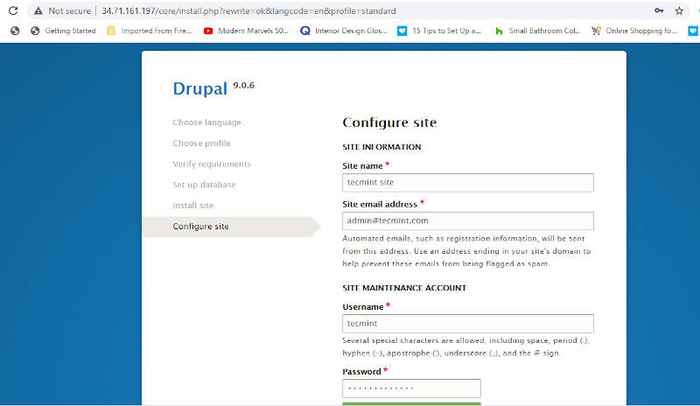 Defina as configurações do site Drupal
Defina as configurações do site Drupal 17. Finalmente, você receberá o painel padrão para o Drupal, como mostrado:
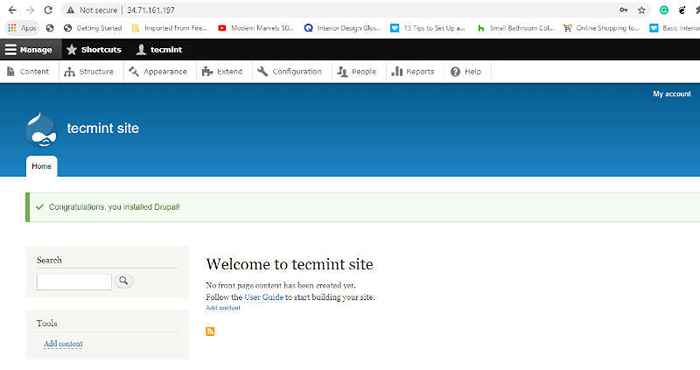 Painel Drupal
Painel Drupal A partir daqui, você pode começar a criar seu próprio site responsivo e elegante usando os temas disponíveis ou alavancando os temas Drupal Premium. Isso é tudo o que tivemos hoje. Esperamos que você possa configurar confortavelmente Drupal sobre Debian 10/9 e Ubuntu 20.04/18.04.
- « Como monitorar o nó.Aplicativos JS usando painel da web PM2
- Como forçar o comando cp a substituir sem confirmação »

